ブログ、もしくは物販なんかのサイト作ってる人。
毎日コツコツ積み上げてる作品の
「バックアップってしてますか?」
正直僕は長い間してませんでした。
だってめんどくさいし・・・そんなことしてる時間あったら記事書きたいし・・・
でもね。
パソコンって次の瞬間ぶっ壊れる可能性だってあります。
サーバーのエラーでデータが・・・という事だってあります。
僕はまだその経験がなかったので、なんかあんま考えてなかった。
でもある程度記事が貯まってきて、報酬も出始めたら
「この環境が一気に吹き飛ぶことが怖くなった・・・」
ということでちゃんとバックアップすることにしました。
目次
ゆっぺの最初jのバックアップ
ゆっぺが最初にバックアップしたのはあるプラグインを使う方法。
ちゃんと出来たんだけど、ほんとにちゃんと出来てるのか不安だった。
バックアップ取ると、データのフォルダができるんだけど、データが大きすぎてドロップボックス(オンラインストレージ)がいっぱいになったり、パソコンに置いておくにもパソコンが重くなる・・・外付けのハードディスクを買うにもお金がない・・・
ということで、なかなかうまく行きませんでした。
そして辿りいついたのがこの方法!
ブログをWordPress(ワードプレス)で作った時のバックアップ方法
今回ご紹介するのはFTPソフトを使ったやり方。
僕はファイルジラ、そしてエックスサーバーを使ってるので、そのやり方をご紹介!
まずはファイルジラに接続、
ワードプレスがインストールされている、public_htmlを探してダブルクリック!
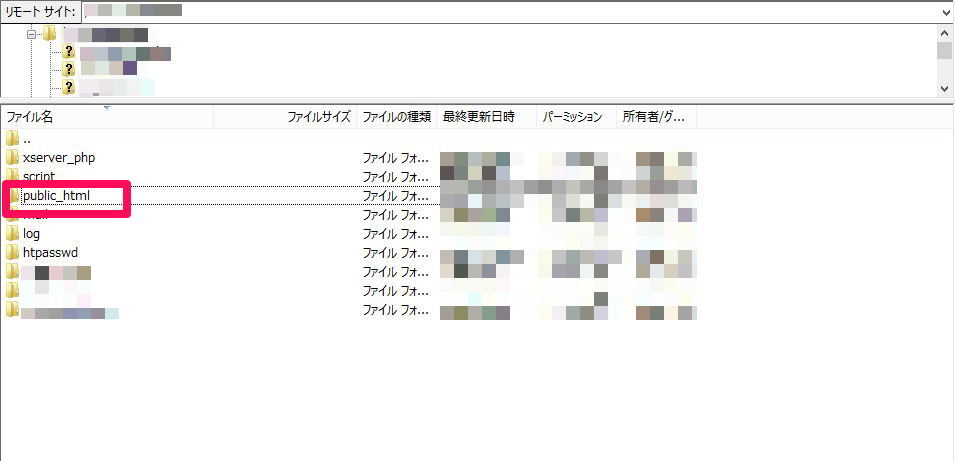
中に入ってる、wp-contentをダブルクリック!
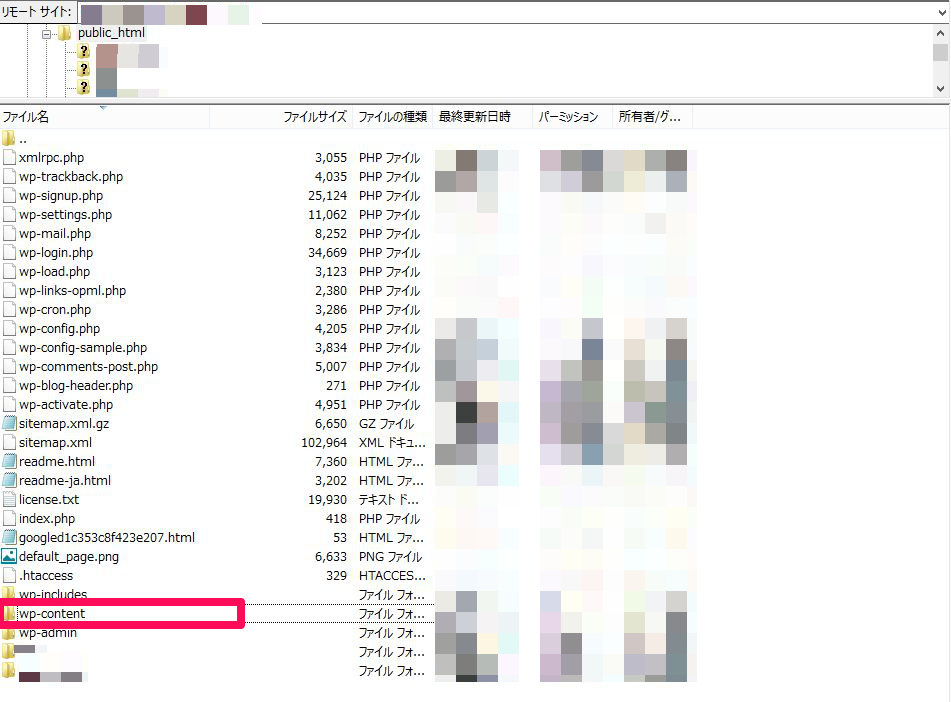
wp-contentの
・uploads
・themes
・plugins
の3つをデスクトップなど、新しいフォルダを準備してダウンロード(コピー)開始!
注意点としては、記事数が多いほど時間がかかるので、時間には余裕を持ってやりましょう!
記事やコメントのバックアップ
ワードプレスではデータベースというものを使っており、記事はすべてそこにあるようです。
※これはFTPソフトでダウンロードすることができません。
本来はデータベースを操作するのですが、難しいのでその代わり、ワードプレス付属の機能を使ってダウンロードします。
まずは
管理画面から
「ツール」→「エクスポート」を選択
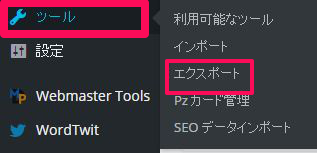
・「すべてのコンテンツ」にチェック
「エクスポートファイルをダウンロード」ボタンをクリック!
XML形式のファイルがダウンロードできたら完了!
更新情報サービス(ping)やパーマリンク設定も保存!
あとは基本設定もメモ!
「設定」→「投稿設定」から
更新情報サービス(ping)はメモ帳なんかに保管!
バックアップ初心者にはピンと来ないですが、
パーマリンク設定は絶対!のようです!
これを覚えておかないと、先ほどのXMLファイル(記事やコメントのバックアップ)を読み込んでもうまくいかないのです。
これはスクリーンショットで画像として保存してもOK!
これら大きく分けて4つのデータを新しいフォルダを作ってまとめて保存しておくと後から探しやすいので安心ですね!
バックアップデータの保存先
クラウドと外付けのHDDを組み合わせるのが一般的のようです。
例えば僕も最初の保存先として選んだ「ドロップボックス」と外付けハードディスクとかね。
でも僕の場合、そんなに複数パソコン使わないし、データの持ち運びもしないから、
外付けHDDを買って保管してます!(これぐらい買えるようになりました)
実際に使ってるのはこれ!
Transcend USB3.0/2.0 2.5インチ ポータブルHDD 耐衝撃 M3シリーズ 1TB 3年保証 TS1TSJ25M3

ブログ3つ分ぐらいバックアップしても全然余裕。いっぱいになる方が難しいってぐらい容量大きいです!
まとめ
というわけで、ワードプレスでブログを作ってる人は絶対やっておいて欲しい、バックアップについてまとめました。
今回のやり方は一つ一つバックアップを取っていく感じなので、ワードプレスのデータがどこの部分がどの部分に保存されてるのか?とか勉強になったりしました。
そしてやはり記事数が多いほど時間もかかる・・・一番長いので40分位かかったかな?uploads(画像)が一番時間かかった・・・
エックスサーバーだと毎日サーバーのほうでバックアップしてくれてるようですがワードプレスの復元に必要なデータを復元するとなると1万円以上かかってしまうみたい。
後々の事を考えると多少時間かかっても、やれることはやっておきましょう!
それでは。

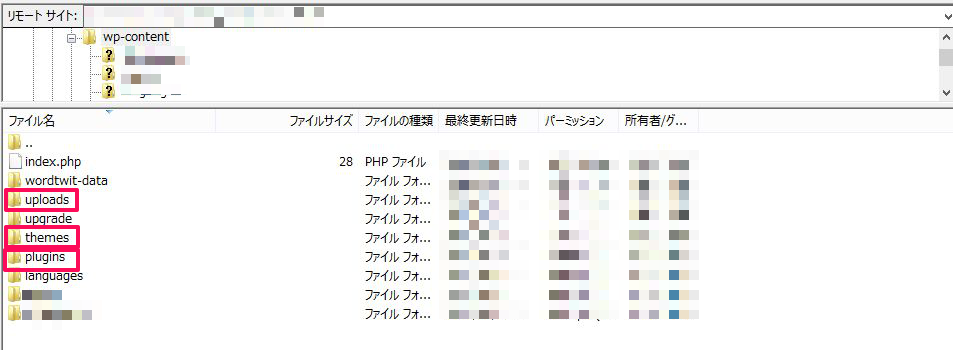
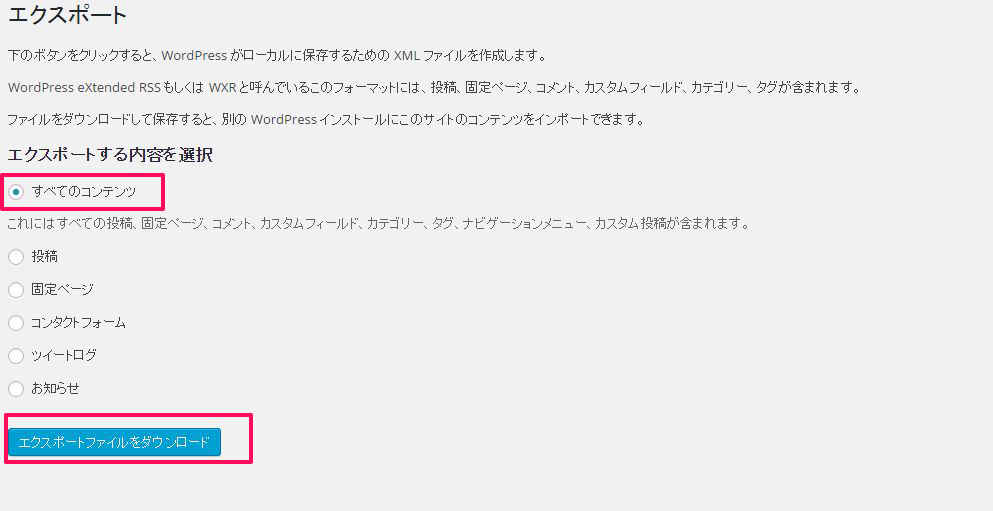

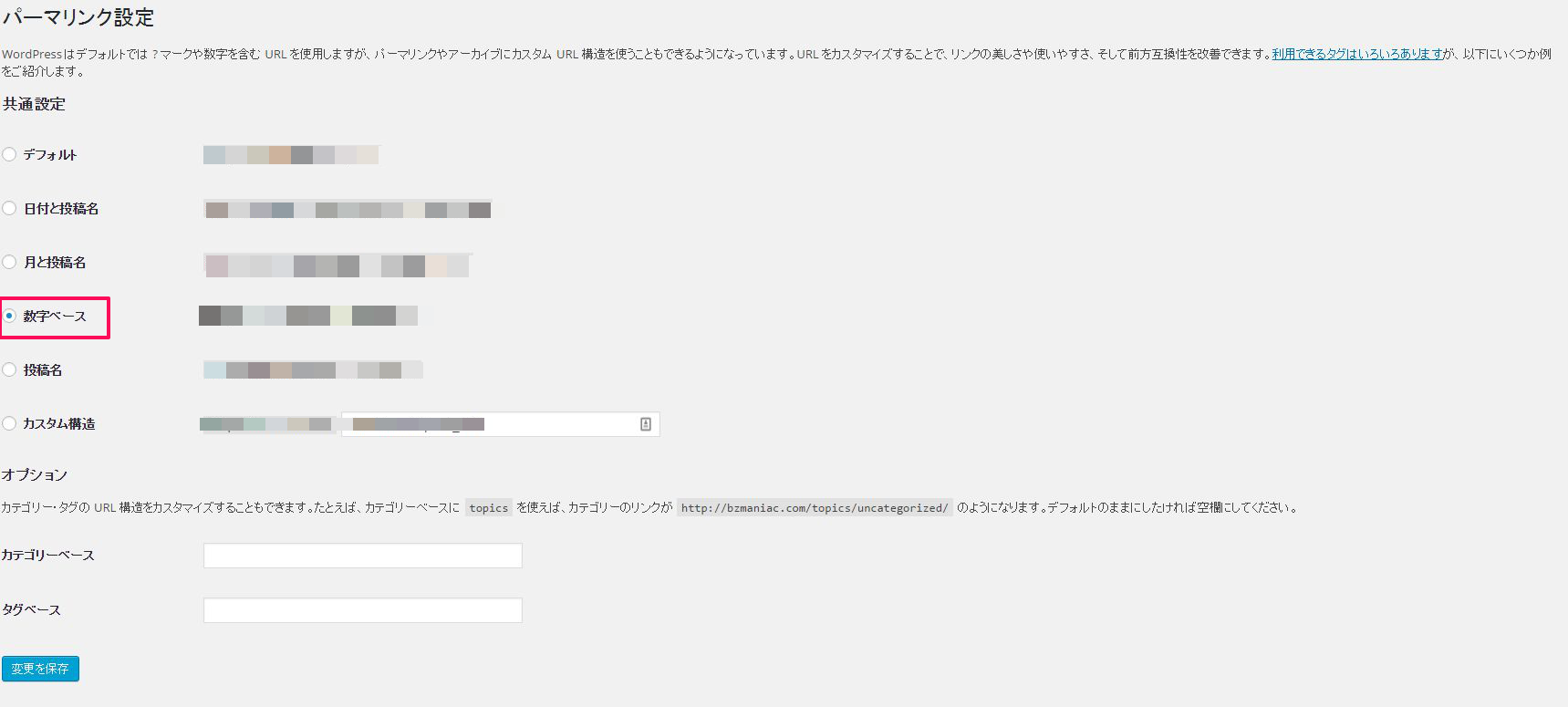








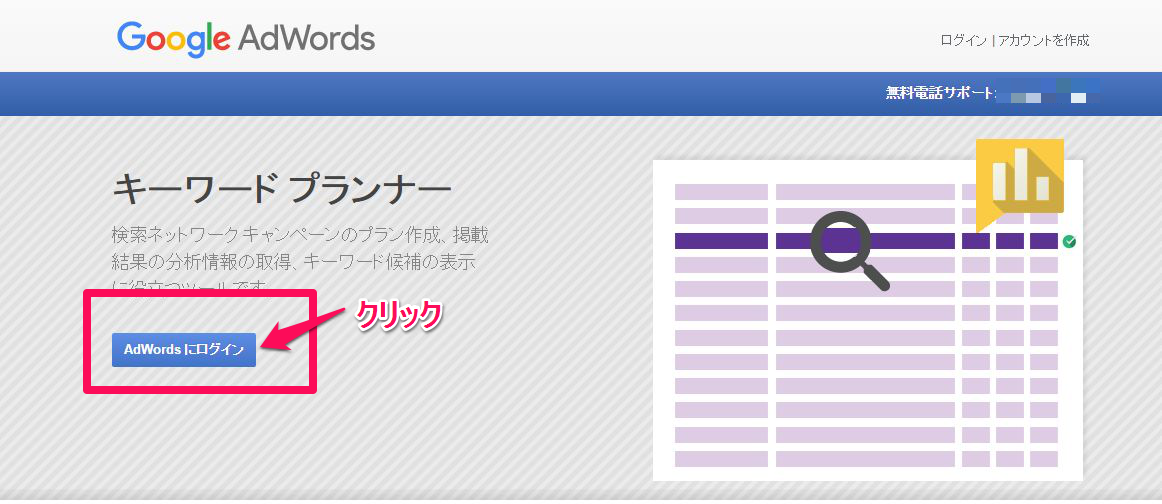

















コメントを残す